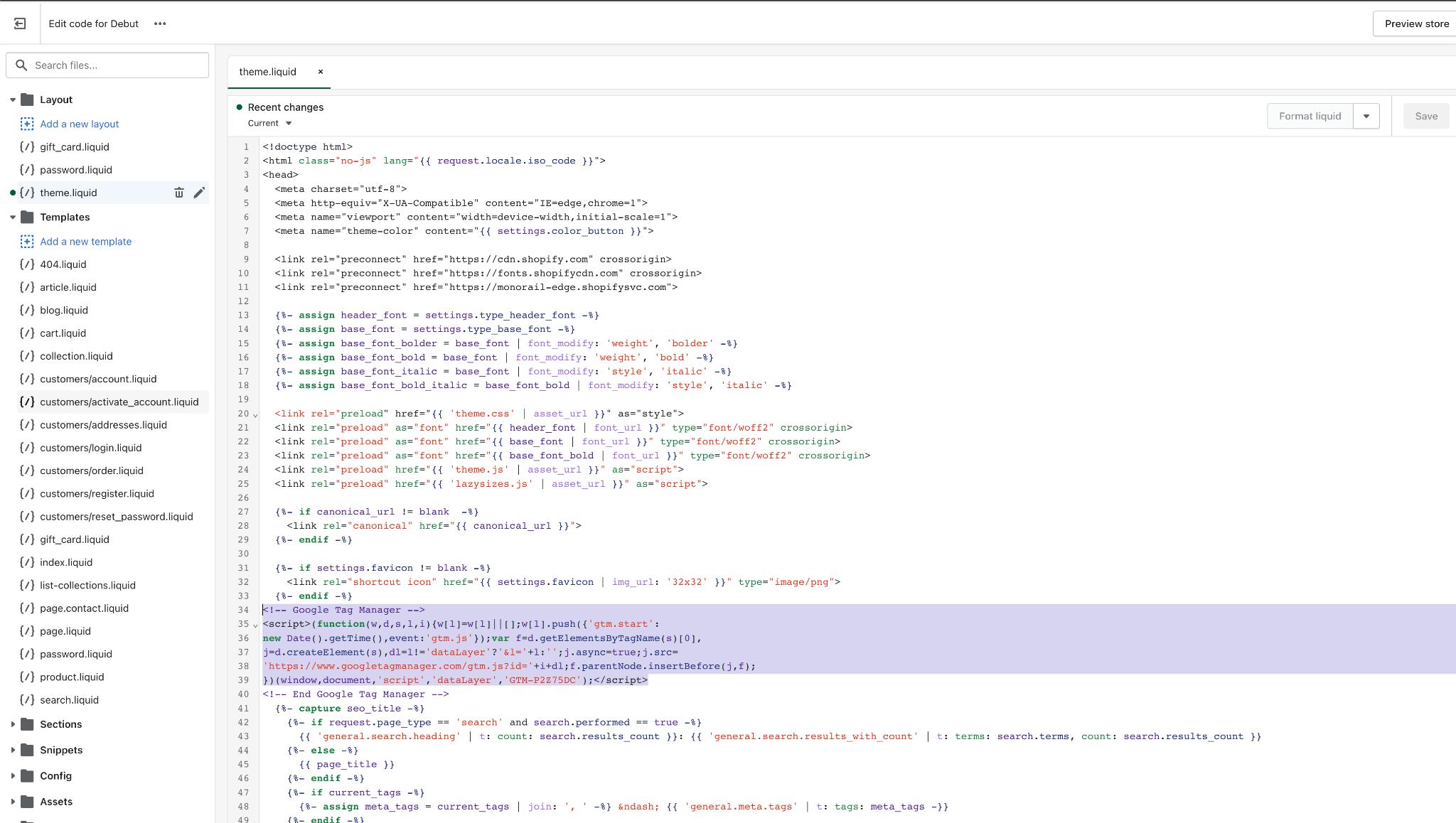今天主要介绍了如何在Shopify上使用Google Ads Conversion Tracking(Google广告转化跟踪)以及Google Tag Manager(Google标签管理器)的方法。
Google标签管理器(Google Tag Manager)
Google标签管理器提供了最全面的转化跟踪设置。它不仅可以跟踪Google Ads数据,还可以跟踪Google Analytics和Facebook等其他选项。
Google Ads转化片段(Google Ads Conversion Snippet)
被称为“gtag.js”的Google Ads转化片段在很大程度上已被GTM安装所取代。gtag.js使用了一个简化版的GTM框架,提供了转化跟踪的基本需求。在某些情况下,使用gtag.js是必要或在其他方面比GTM更好的选择。
使用GTM进行转化跟踪
GTM安装
在Shopify中安装GTM容器相对简单,但需要基本的HTML知识。本文将指导你准备一个容器来跟踪基本的Google Ads转化。
在theme.liquid中添加GTM容器代码
首先,打开“在线商店”,选择“编辑代码”。最好在进行代码更改时复制主题。
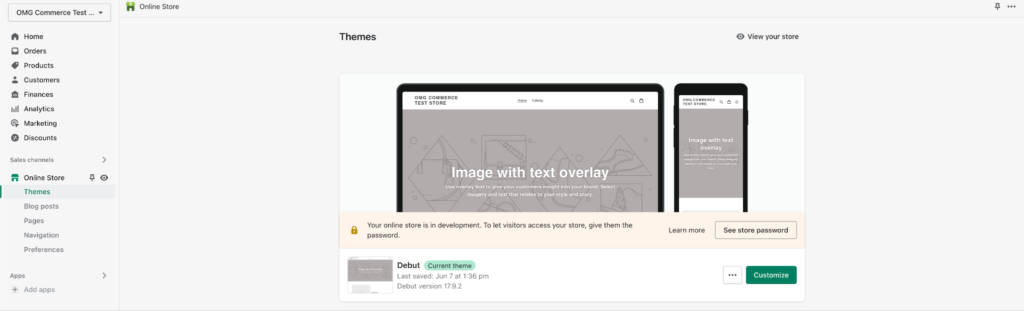
放置GTM <script>标签
主要的GTM <script> 标签应尽可能高地放置在 <head> 中。如果有开发人员,他们可以确定放置位置。
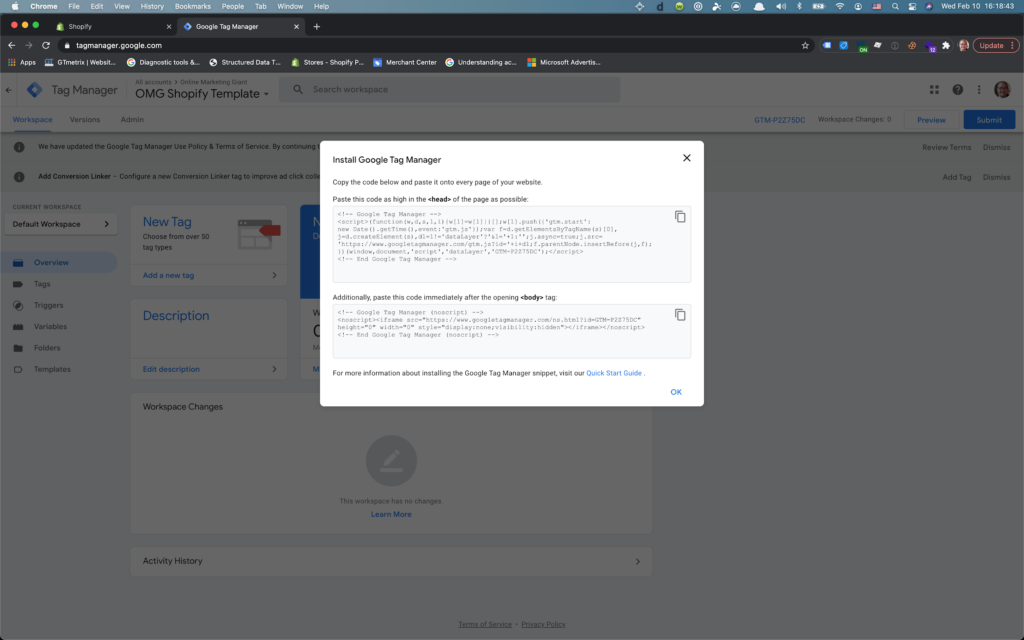
如果没有,通常可以放置在 <link> 和 <meta> 标签之后。将标签放置在 <head> 的更高位置不应有任何不良影响,但在某些情况下可能会导致网站加载时间延迟。同样,放置在较低位置也应该同样有效,但可能会阻止某些跟踪操作按需触发。

放置<noscript>标签
<noscript> 标签需要立即放置在 <body> 标签之后。在几乎所有情况下,这段代码都不会被使用。它只允许在访问者在浏览器中禁用脚本时进行非常基本的跟踪。
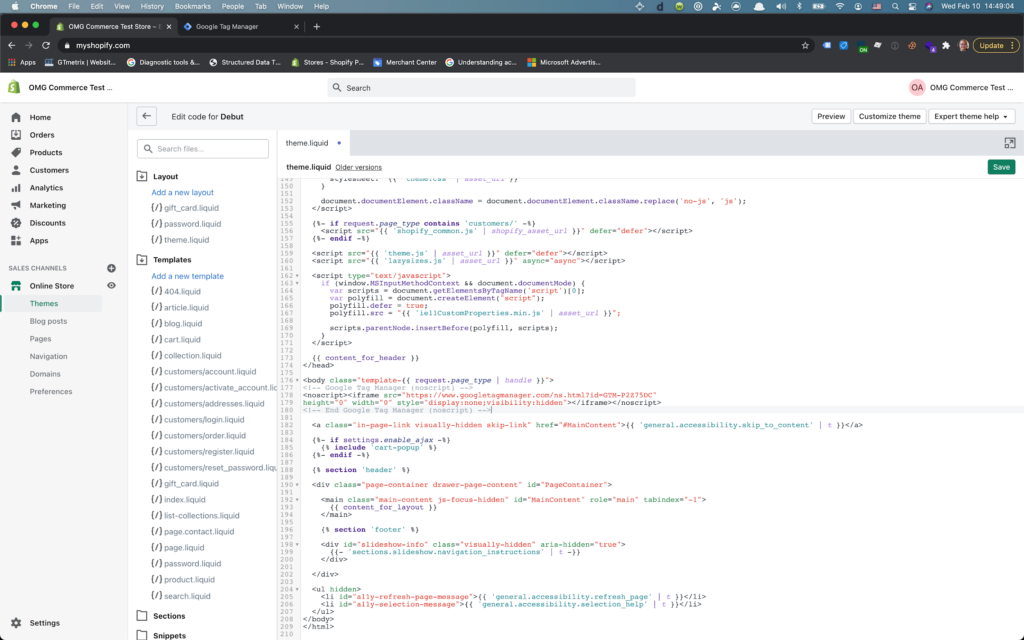
在Shopify结账设置中添加GTM容器
(注意:如果你有Shopify+,你需要在checkout.liquid中添加GTM脚本)你可以通过点击Shopify管理面板左下角的“设置”来找到你的结账设置。
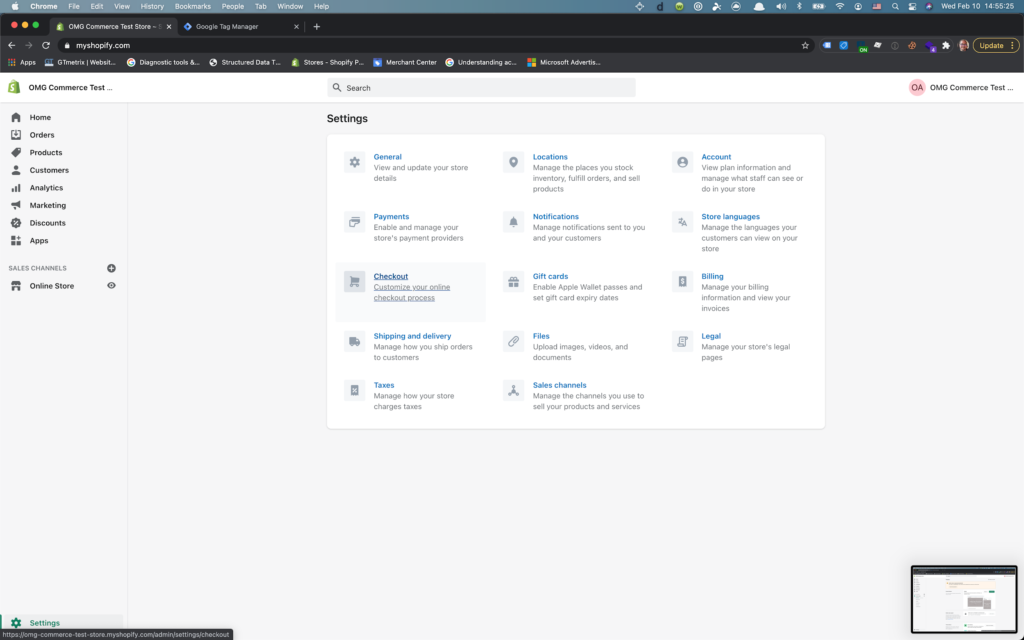
设置GTM中的转化跟踪动作
在GTM中,你会看到左侧有几个部分。为了本教程的目的,我们将涵盖当前工作区、概览、标签、触发器和变量。
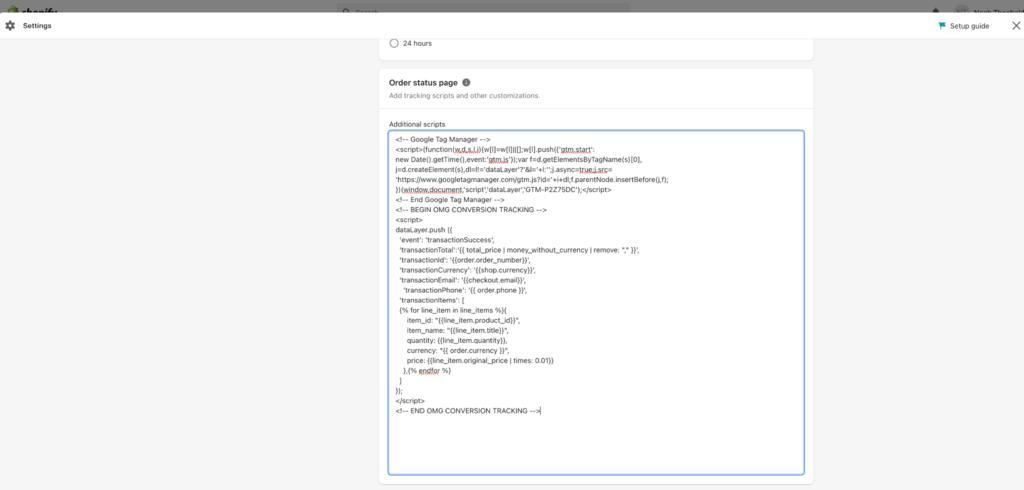
- 当前工作区
- GTM工作区就是你工作的空间。如果你是唯一使用GTM的人,你不需要更改你的工作区。但是,如果有多个团队或团队成员在GTM中使用不同的项目,你需要使用不同的工作区。
- 概览
- 你的概览将显示当前工作区所做的更改以及谁做的更改,但尚未发布。这是确认你正在正确的工作区工作以及没有可能导致问题发布的意外更改的绝佳方式。
- 标签
- 你的标签实际上是你想要采取的行动。Google Ads和Analytics转化跟踪都是通过标签设置的。这些标签有字段,你可以使用它们来设置Google Ads的转化ID和标签,或者你的Google Analytics UA号码。这些字段可以手动设置,也可以使用变量设置,这取决于你的偏好或需求。
- 触发器
- 触发器用于确定你的标签何时触发。这些触发器可以像“当页面被查看时,触发标签”这样简单,通常用于Google Analytics页面浏览计数。你可以为某些标签设置更复杂的触发器。在OMG,我们使用自定义事件触发器来触发我们的Google Ads转化动作。除了这些触发器外,还有许多其他选项可以适应你的需求。
- 变量
- 变量是GTM中最丰富和多样化的部分。“常量”变量具有静态值,而自定义JavaScript变量用于每次加载GTM时传递整个JavaScript函数。OMG在我们的标准GTM实现中使用了许多变量类型。其中包括数据层变量,用于动态地从网站中提取值到GTM的转化标签。我们使用了许多自定义JavaScript(CJS)变量。我们最常见的CJS变量之一允许我们通过查找交易cookie来防止重复的转化跟踪,然后再触发我们的转化标签。
使用代码片段进行转化跟踪
- 安装Google Ads转化动作
- 使用创建转化动作时生成的代码片段来设置Google Ads转化跟踪是一种更简单但不那么健壮的跟踪转化的方法。直接在网站上放置代码片段只需要复制和粘贴到正确的位置,但是没有办法自定义它何时或多少次触发。如果你想让标签动态跟踪值,你需要在部署之前使用Shopify的订单价值和订单ID片段自定义标签。在决定使用这种方法之前应仔细考虑,因为初始的简单性可能会阻碍你全面了解客户通过网站的旅程。如果你选择直接安装转化跟踪,这大约是你设置的样子。
- 创建Google Ads转化动作
- 如果你还没有创建你的Google Ads转化动作,请登录你的Google Ads账户,点击工具 → 转化,然后添加转化动作。对于大多数目的,你会想要创建一个“网站”转化动作。
- 配置转化动作并获取代码片段
- 一旦你命名并配置了你的转化动作,你将看到一个带有以下代码片段的屏幕。我已经用红色突出显示了对你的账户独特的部分。你会注意到前三个是相同的数字,无论是否有“AW-”在前面。这是你的账户转化ID,无论你创建什么转化动作,它总是相同的。’send_to’行上的第二串字母、数字和符号是你的转化ID和转化标签。标签是每个转化动作唯一的。最后,你将看到一些蓝色的代码。这些片段是Shopify的Liquid对象的例子,它们允许你将每个特定订单的数据提取到你的Google转化跟踪中。如果你想看到更多可以使用的Shopify Liquid对象,可以查看Shopify开发文档。公平警告,这是进一步深入到网页开发的领域,所以请自行决定是否继续!